- Wissensdatenbank
- Daten
- Datenmanagement
- Ihre CRM-Datennutzung navchverfolgen
Ihre CRM-Datennutzung navchverfolgen
Zuletzt aktualisiert am: 3 November 2025
Mit einem der folgenden Abonnements verfügbar (außer in den angegebenen Fällen):
-
Marketing Hub Starter, Professional, Enterprise
-
Sales Hub Starter, Professional, Enterprise
-
Service Hub Starter, Professional, Enterprise
-
Data Hub Starter, Professional, Enterprise
-
Content Hub Starter, Professional, Enterprise
-
Commerce Hub Professional, Enterprise
Im Überblick über das Datenmodell können Sie die Beschränkungen Ihres Accounts für das Speichern von CRM-Daten nachvollziehen. Auf dem Tab Limits werden Ihre Nutzungslimits für die folgenden Daten angezeigt:
- Datensätze pro Objekt
- Zuordnungen
- Benutzerdefinierte Eigenschaften
- Pipelines pro Objekt
- Berechnete Eigenschaften (nur Professional und Enterprise)
- Zuordnungslabel (nur Professional und Enterprise)
- Benutzerdefinierte Objekte (nur Enterprise)
Bitte beachten: Die angezeigten Limits hängen von Ihrem HubSpot-Abonnement ab. Erfahren Sie in der Übersicht der Produkte und Dienstleistungen von HubSpot mehr über die Beschränkungen Ihres Accounts.
CRM-Datennutzung und -Limits anzeigen
So zeigen Sie die CRM-Datennutzung und -Limits Ihres Accounts an:
- Klicken Sie in Ihrem HubSpot-Account auf Datenmanagement > Datenmodell.
- Gehen Sie zur Registerkarte Limits.
- Klicken Sie im linken Seitenleistenmenü auf eine Datenkategorie, um die spezifische Nutzung und die Limits für diese Daten anzuzeigen.
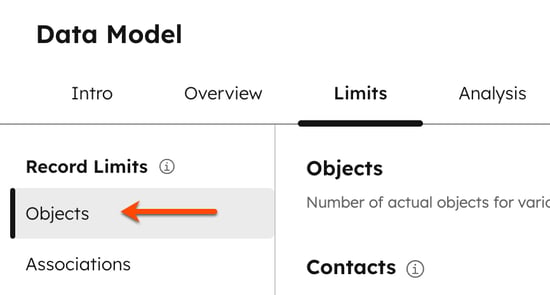
Datensätze
In Ihrem HubSpot-Account gibt es Beschränkungen für die Anzahl der Datensätze, die Sie pro Objekt speichern können, sowie für die Anzahl der Datensätze, die einander zugeordnet werden können.
- Um die Anzahl der pro Objekt gespeicherten Datensätze anzuzeigen, gehen Sie im linken Seitenleistenmenü zu Objekte. Zeigen Sie in der Tabelle die Anzahl der Datensätze im Vergleich zum Limit an.
- Um alle Datensätze für ein Objekt anzuzeigen, bewegen Sie den Mauszeiger über die Zeile und klicken Sie dann auf Alle Datensätze anzeigen. Sie werden zur Objektstartseite weitergeleitet.
- Um doppelte Kontakt- und Unternehmensdatensätze zu verwalten (nur Professional und Enterprise), bewegen Sie den Mauszeiger über die Zeile und klicken Sie dann auf Duplikate zusammenführen. Sie werden zum Tool zur Verwaltung von Duplikaten weitergeleitet.
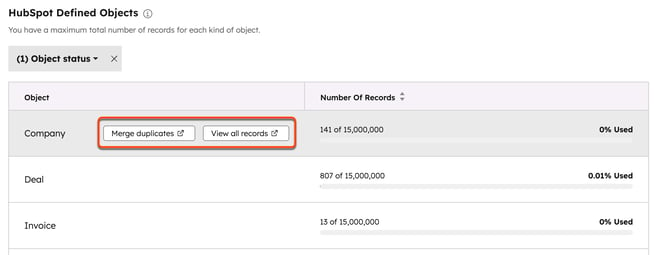
- Um Zuordnungen mit hoher Nutzung anzuzeigen, gehen Sie in der linken Seitenleiste zu "Zuordnungen ". Datensätze werden nur dann in diese Ansicht aufgenommen, wenn sie mindestens 80 % ihres Zuordnungslimits erreicht haben.
- Um spezifische Zuordnungen anzuzeigen, klicken Sie auf die Dropdown-Menüs Primäres Objekt und Zugeordnetes Objekt und wählen Sie dann die Objekte aus.
- Um einen Bericht zu allen Datensätzen anzuzeigen, die sich dem Höchstlimit für Zuordnungen nähern oder dieses erreichen, klicken Sie auf Bericht zu hoher Nutzung herunterladen.
Erfahren Sie mehr über das Zuordnen von Datensätzen.
Eigenschaften
Je nach Ihrem HubSpot-Abonnement gibt es ein Limit für die Anzahl der benutzerdefinierten Eigenschaften, die Sie pro Objekt erstellen können. Wenn Ihr Account über ein Professional- oder Enterprise-Abonnement verfügt, können Sie auch eine bestimmte Menge an berechnete Eigenschaften erstellen.
- Um die Anzahl der benutzerdefinierten oder berechneten Eigenschaften anzuzeigen, gehen Sie im linken Seitenleistenmenü zu Eigenschaften > [Benutzerdefinierte/Berechnete] Eigenschaften.
- Um die enthaltenen Objekte zu filtern, klicken Sie auf das Dropdown-Menü Filtern nach und wählen Sie dann die Objekte aus.
- Um alle benutzerdefinierten/berechneten Eigenschaften für ein Objekt anzuzeigen, bewegen Sie den Mauszeiger über die Zeile und klicken Sie dann auf Alle [benutzerdefinierten/berechneten] Eigenschaften anzeigen. Sie werden zu den Eigenschaftseinstellungen weitergeleitet.
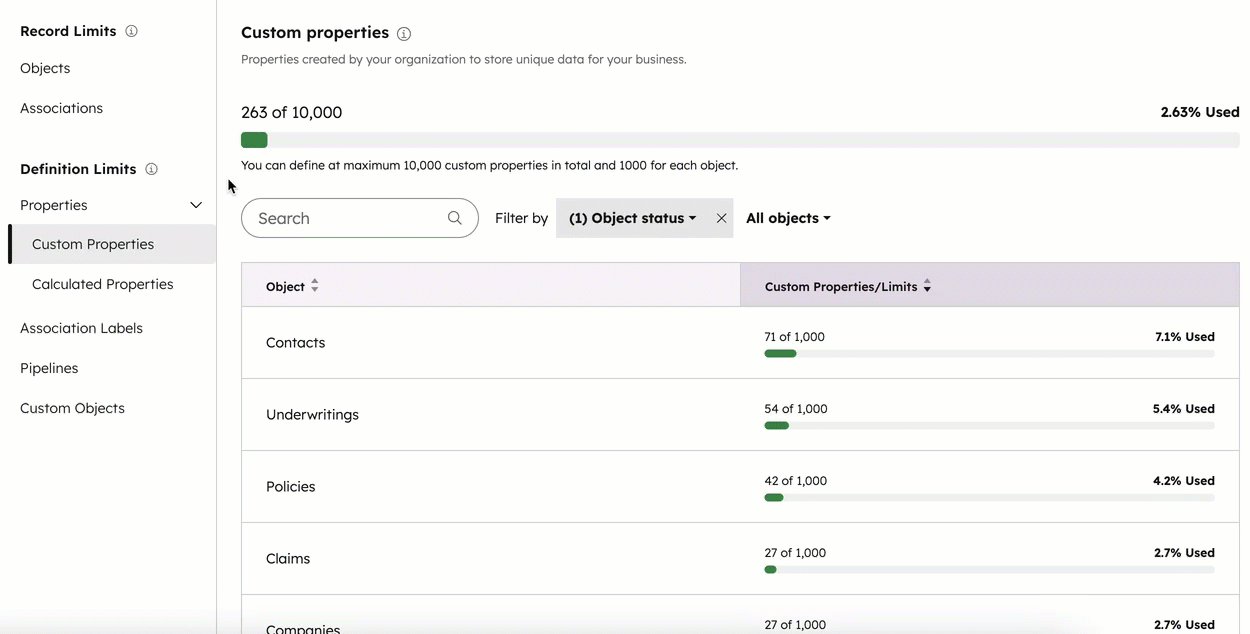
Erfahren Sie mehr über das Erstellen von Eigenschaften.
Pipelines
Je nach HubSpot Abonnement gibt es ein Limit für die Anzahl der Pipelines , die Sie pro Objekt erstellen können. Wenn Ihr Account über ein Enterprise-Abonnement verfügt, gibt es eine Obergrenze für die Anzahl der benutzerdefiniertes Objekt-Pipelines, die Sie für alle benutzerdefinierten Objekte und nicht pro Objekt erstellen können.
- Um die Anzahl der Pipelines pro Objekt anzuzeigen, gehen Sie zu " Pipelines " in der linken Seitenleiste.
- Um Objekte danach zu filtern, ob sie in Ihrem Account aktiviert sind, klicken Sie auf das Dropdown-Menü Objektstatus und wählen Sie Aktivierte Objekte oder Deaktivierte Objekte aus.
- Um die Pipelines für ein Objekt anzuzeigen, bewegen Sie den Mauszeiger über die Zeile und klicken Sie dann auf Pipeline-Einstellungen anzeigen. Sie werden zu den Pipeline-Einstellungen für das ausgewählte Objekt weitergeleitet.
Zuordnungslabels
Abonnement erforderlich Es ist ein Professional - oder Enterprise-Abonnement erforderlich, um benutzerdefinierte Zuordnungen-Label zur Definition von Datensatzbeziehungen zu erstellen.
Erstellen Sie benutzerdefinierte Zuordnungen-Label, um Datensatzbeziehungen zu definieren. Es gibt Beschränkungen hinsichtlich der Anzahl der Label, die Sie für jede Beziehung erstellen können.
- Um die Anzahl der Zuordnungslabel pro Zuordnungstyp anzuzeigen, gehen Sie in der linken Seitenleiste zu Zuordnungslabel.
- Um bestimmte Objektzuordnungstypen zu filtern, klicken Sie auf die Dropdown-Menüs „Von“-Objekt und „Zu“-Objekt und wählen Sie die Objekte aus.
- Um die Label in Ihren Zuordnungseinstellungen anzuzeigen, bewegen Sie den Mauszeiger über die Zeile und klicken Sie dann auf „Zu den Einstellungen“.
- Um Label im Überblick über das Datenmodell anzuzeigen, klicken Sie auf die Label in der Spalte Benutzerdefinierte Zuordnungslabel. Sie werden zur Seite mit den Zuordnungsdetails weitergeleitet.
Erfahren Sie mehr über das Erstellen und Verwalten von Zuordnungslabeln.
Benutzerdefinierte Objekte
Abonnement erforderlich Zum Erstellen benutzerdefinierter Objekte ist ein Enterprise-Abonnement erforderlich.
Sie können benutzerdefinierte Objekte anzeigen und erstellen, die Sie dann nachverfolgen können.
- Um die Anzahl der definierten benutzerdefinierten Objekte anzuzeigen, gehen Sie im linken Seitenleistenmenü zu Benutzerdefinierte Objekte.
- Um die Einstellungen des benutzerdefiniertes Objekts anzuzeigen, bewegen Sie den Mauszeiger über die Zeile und klicken Sie dann auf Zu den Einstellungen.
Erfahren Sie mehr über das Erstellen von benutzerdefinierten Objekten.